Outlook: fájlok automatikus csatolása új üzenetben
Tegyük fel, hogy a vállalat profilját minden új létrehozott e-mail üzenethez automatikusan csatolni kívánja a Microsoft Outlook alkalmazásban. Két trükkös módszer segít a fájlok automatikus csatolásában az új üzenetekben a Microsoft Outlook alkalmazásban.
Fájlok automatikus csatolása új üzenetbe, testreszabott sablonnal
Fájlok automatikus csatolása új üzenetbe a VBA segítségével
- Automatizálja az e-mailezést ezzel Auto CC / BCC, Automatikus továbbítás szabályok szerint; Küld Autómatikus válasz (Out of Office) Exchange szerver nélkül...
- Szerezzen emlékeztetőket BCC figyelmeztetés amikor mindenkinek válaszol, miközben a Titkos másolat listában van, és Emlékeztessen a hiányzó mellékletekre az elfelejtett mellékletekhez...
- Növelje az e-mailek hatékonyságát Válasz (mindenre) mellékletekkel, Üdvözlés vagy dátum és idő automatikus hozzáadása az aláíráshoz vagy a tárgyhoz, Válasz több e-mailre...
- Egyszerűsítse az e-mailezést ezzel E-mailek visszahívása, Melléklet eszközök (Összes tömörítése, Összes automatikus mentése...), Távolítsa el a másolatokatés Gyorsjelentés...
 Fájlok automatikus csatolása új üzenetbe, testreszabott sablonnal
Fájlok automatikus csatolása új üzenetbe, testreszabott sablonnal
Ez a módszer arra ösztönzi Önt, hogy hozzon létre új sablont egy melléklettel, majd alkalmazza ezt a sablont. Automatikusan csatolja a megadott fájlt, amikor ezt a testreszabott sablont alkalmazza a Microsoft Outlook programban.
- 1. rész: Hozzon létre új sablont mellékletekkel az Outlook programban
- 2. rész: Ezt a sablont alkalmazza a jövőben az Outlook alkalmazásban
1. lépés: Hozzon létre egy új e-mail üzenetet:
- Az Outlook 2007 alkalmazásban kattintson a gombra filé > Új > E-mail üzenet.
- Az Outlook 2010-ben és 2013-ban kattintson a gombra új Email gombot a Kezdőlap Tab.
2. lépés: Az Üzenet ablakban csatolja a fájlokat a gombra kattintva betétlap > Fájl csatolása, majd a Fájl beszúrása párbeszédpanelen válassza ki a megadott fájlokat, majd kattintson a gombra betétlap gombot.
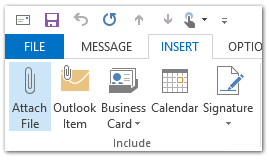
3 lépés: Kattintson a filé > Mentés másként az Üzenet ablakban. (Ha az Outlook 2007 programot használja, kattintson a gombra Iroda gomb a bal felső sarokban> Mentés másként > Mentés másként.)
4. lépés: A Mentés másként párbeszédpanelen
- Írja be az új sablon nevét a Fájl neve: doboz;
- Kattintson az Mentés típusként: négyzetet, és jelölje be a Outlook sablon a legördülő menüben;
- Kattintson az Megtakarítás gombot.

Megjegyzések: A sablont automatikusan menti a Outlook sablon mappát, ha kiválasztja Outlook sablon tól Mentés type legördülő lista.
5. lépés: Zárja be a jelenlegi író e-mail üzenetet.
A konkrét sablon létrejött, és alkalmazhatja, ha automatikusan hozzá kívánja csatolni a fájlt az új e-mail üzenethez. Megteheti a következőképpen:
6. lépés: Nyissa meg az Űrlap kiválasztása párbeszédpanelt:
- Az Outlook 2007 programban kattintson a gombra filé > Új > Válassza az Űrlap lehetőséget.
- Az Outlook 2010 és 2013 programban kattintson a gombra Új elemek > További elemek > Válassza az Űrlap lehetőséget.
7. lépés: Az űrlap kiválasztása párbeszédpanelen:
- Kattintson az Benéz: négyzetet, és jelölje be a Felhasználói sablonok a fájlrendszerben a legördülő listából;
- Kattintson a testreszabott sablon kiemelésére a sablonlistában;
- Kattintson az Nyisd ki gombot.
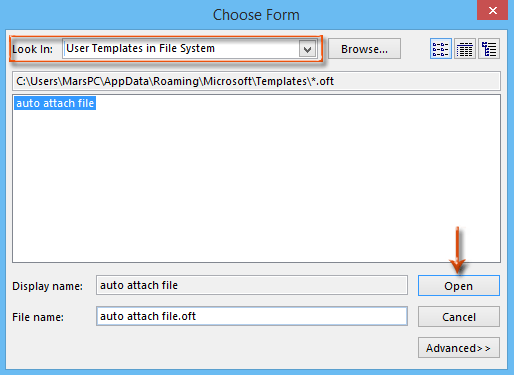
Ezután egy új e-mail jön létre a megadott fájl egyidejű csatolásával.
8. lépés: Írja össze az új e-mail üzenetet, majd kattintson a gombra Küldés gombot.
 Fájlok automatikus csatolása új üzenetbe a VBA segítségével
Fájlok automatikus csatolása új üzenetbe a VBA segítségével
Van egy trükk, hogy a fájlokat automatikusan csatolja az új üzenetekhez VBA makróval a Microsoft Outlook alkalmazásban.
1 lépés: Nyomja meg a más + F11 gombokkal nyissa meg a Microsoft Visual Basic for Applications ablakot.
2 lépés: Kattintson a betétlap > Modulok.
3. lépés: Illessze be a következő kódot az új modul ablakba.
Sub NewMessageWithAttachment()
Dim oMsg As Outlook.MailItem
Set oMsg = Application.CreateItem(olMailItem)
With oMsg
.Attachments.Add "C:\Attachment.doc"
.Display
End With
End Sub4. lépés: Az igényeknek megfelelően módosítsa a melléklet mellékletének mentési útvonalát.
Például, ha a csatolni kívánt fájl „Iroda fül”És a fájlkiterjesztés„. Docx”, És a megtakarítási útja az C: \ Users \ felhasználónév \ Asztal, kérjük, cserélje ki aC: \ Melléklet.doc" val vel "C:\Felhasználók\felhasználónév\Desktop\Office Tab.docx"a kódban.
5 lépés: Nyomja meg a gombot F5 kulcs a VBA makró futtatásához.
Ezután látni fogja, hogy egy új e-mail üzenet jön létre a megadott fájl csatolásával.
6. lépés: Írja össze az új e-mail üzenetet, majd kattintson a gombra Küldés gombot.
A legjobb irodai hatékonyságnövelő eszközök
Kutools az Outlook számára - Több mint 100 hatékony funkció az Outlook feltöltéséhez
???? E-mail automatizálás: Hivatalon kívül (POP és IMAP esetén elérhető) / Ütemezze az e-mailek küldését / Automatikus CC/BCC szabályok szerint e-mail küldésekor / Automatikus továbbítás (Speciális szabályok) / Automatikus üdvözlet hozzáadása / A több címzettnek szóló e-mailek automatikus felosztása egyedi üzenetekre ...
📨 Email Management: Könnyen visszahívhatja az e-maileket / Blokkolja az alanyok és mások átverő e-mailjeit / Törölje az ismétlődő e-maileket / Részletes keresés / Mappák összevonása ...
📁 Attachments Pro: Kötegelt mentés / Batch Detach / Batch tömörítés / Automatikus mentés / Automatikus leválasztás / Automatikus tömörítés ...
🌟 Interface Magic: 😊További szép és menő hangulatjelek / Növelje Outlook termelékenységét a füles nézetekkel / Minimalizálja az Outlookot a bezárás helyett ...
👍 Csodák egy kattintással: Válasz mindenkinek a bejövő mellékletekkel / Adathalászat elleni e-mailek / 🕘A feladó időzónájának megjelenítése ...
👩🏼🤝👩🏻 Névjegyek és naptár: Névjegyek kötegelt hozzáadása a kiválasztott e-mailekből / Egy kapcsolattartó csoport felosztása egyéni csoportokra / Távolítsa el a születésnapi emlékeztetőket ...
Több, mint 100 Jellemzők Várja felfedezését! Kattintson ide, ha többet szeretne megtudni.

